Возможность слушать миллионы песен разных типов и жанров, старых или новых, может стать привычкой для большинства людей, которые полагаются на музыку как средство для поднятия настроения или времяпрепровождения. И использование Apple Music в качестве поставщика музыкальных услуг может быть вариантом для большинства любителей музыки.
Если вы находитесь на пике наслаждения любимыми песнями и столкнулись с проблемой Музыка Apple не воспроизводится, вы наверняка будете раздражаться. Ситуация неприятная, не так ли?
Если вы были пойманы в случае, когда вы видели сообщение об ошибке, подобное этому — «Товар не доступен! Этот предмет нельзя воспроизвести », вам наверняка интересно, как это можно исправить немедленно.
Не беспокойтесь больше, потому что есть несколько простых решений, которые будут представлены в этом посте.
Содержание Руководство Часть 1: Ошибка воспроизведения песен Apple Music: возможные причиныЧасть 2: Решения Apple Music не будут воспроизводиться с ошибкойЧасть 3: чтобы все обернуть
Подписка на Apple Music и ежемесячная оплата не будут иметь значения для любителей музыки Apple, которые действительно наслаждаются преимуществами, предлагаемыми приложением. Но если вы платите определенную плату и когда-либо сталкивались с проблемой песен, которые невозможно воспроизвести, вам, вероятно, будет грустно, и вы почувствуете, что приобретенная вами подписка того не стоит.
С учетом вышеизложенного вы должны знать возможные причины, по которым произошел сценарий, чтобы вы знали, какое решение лучше всего соответствует вашим потребностям.
Вот некоторые из случаев.
Зная вышеизложенное, мы теперь начнем с обсуждения решений, к которым можно прибегнуть в случае, если возникнут такие обстоятельства.
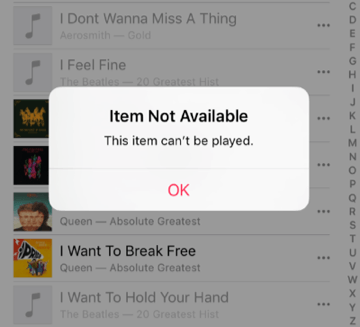
Когда вы попытаетесь выполнить поиск в Интернете, вы увидите множество пользователей, которые также просят найти ответ на ту же проблему. В этом блоге мы собрали все возможные средства для облегчения проверки, а также для каждого руководства пользователя и справочника.
Могут быть случаи, когда причина, по которой вы не можете воспроизводить песни Apple Music, заключается в том, что ваша приобретенная подписка закончилась. Имейте в виду, что Apple Music предлагает разные планы подписки, и вам нужно знать, когда платить за продление плана. Вы можете легко проверить это:
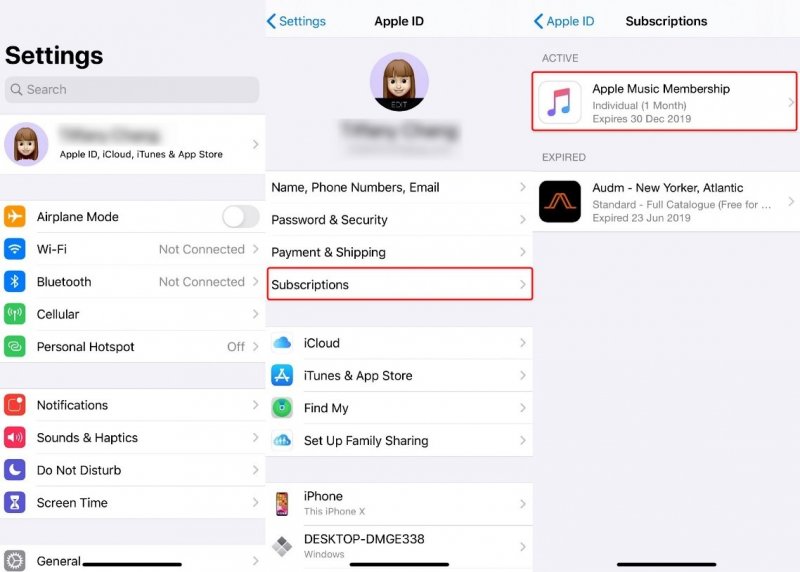
Бывают также случаи, когда ваше устройство не может работать в лучшем виде. Могут быть ошибки или замедление работы приложения, вызванное плохим подключением к Интернету или сбоями приложения.
Вы также можете попробовать закрыть музыкальное приложение Apple и подождать несколько минут, чтобы открыть его снова. Если песни Apple Music по-прежнему не воспроизводятся, могут быть другие проблемы.
Другой вариант — проверить, включена ли ваша музыкальная библиотека iCloud и работает ли она нормально. Это позволяет вам получить доступ к музыкальным библиотекам из Apple Music. Все, что вы купили или недавно добавили. Чтобы проверить, вы можете просто выполнить ниже.
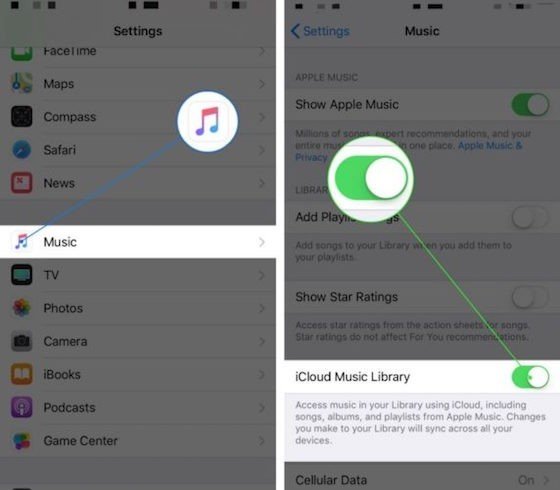
Если три вышеуказанные попытки все еще не сработали, возможно, вы можете попробовать обновить приложение iTunes или iOS вашего устройства. Могут возникнуть проблемы совместимости с версией iTunes, которую вы используете, и операционной системой вашего устройства Apple.
Вы можете проверить наличие доступных обновлений для приложения iTunes, зайдя в App Store и выбрав меню «Обновления». Если у вас есть обновления, готовые к установке, просто нажмите кнопку «Обновить».
Вы можете просто следовать приведенному ниже.
Теперь, когда вы обновили приложение iTunes и свое устройство, но песни Apple по-прежнему не воспроизводятся, вы должны попытаться выполнить повторную синхронизацию. Это можно сделать, следуя приведенной ниже пошаговой процедуре.
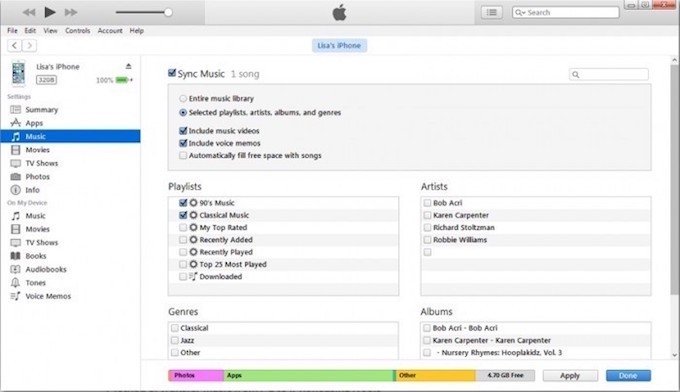
Иногда могут быть случаи, когда причиной невозможности воспроизведения песен Apple Music является медленное подключение к Интернету. Вы должны попробовать проверить, хорошо ли работает ваш Wi-Fi или сотовые данные. Вы можете попробовать перезагрузить любой источник подключения, который вы используете.
Еще одно возможное решение, к которому вы можете прибегнуть, — это проверка музыкальных серверов Apple. В случае, если эти серверы не работают — выполняются процессы обслуживания или серверы выполняют что-то для улучшения и т. д.
Ну, этот сценарий слишком редок, но может произойти. Чтобы узнать, правильно ли работают серверы, необходимо увидеть зеленый кружок рядом с приложением Apple Music.
Также бывают ситуации, когда приложение iTunes забывает, что ваша музыка авторизована. Вы можете обновить его, следуя ниже.
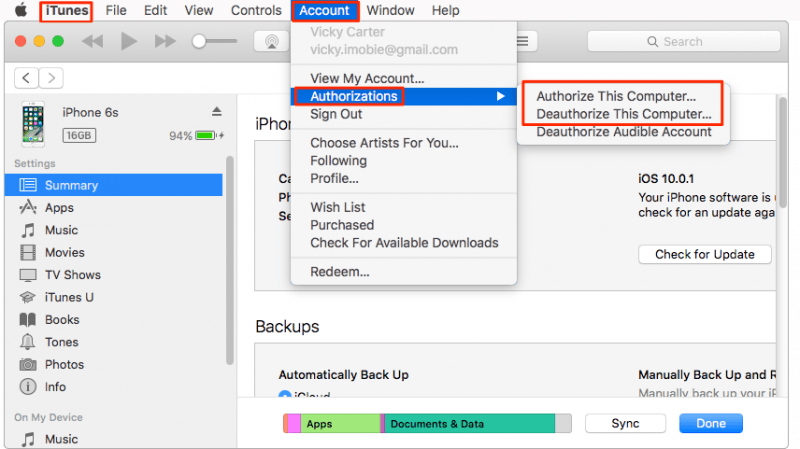
Если вы слушать песни Apple Music используя наушники или гарнитуру, и вы заметили, что песни не воспроизводятся должным образом, вы также можете проверить, есть ли проблемы с выходом для наушников на вашем устройстве.
Возможно, из-за грязи или ошибок в работе звук может передаваться неравномерно. По-другому вы также можете проверить, нормально ли работают ваши наушники или гарнитура.
Что ж, может возникнуть ситуация, когда вы не знаете, что ваша гарнитура или наушники сломаны или повреждены.
Это, вероятно, последний вариант, который вы можете сделать. Если выполнение первых девяти пунктов по-прежнему не помогло, возможно, вы захотите восстановить свой iPhone. Просто имейте в виду, что при этом все данные и информация, изначально сохраненные в нем, будут удалены и очищены — все, включая ваши контакты, фотографии и видео, файлы, сохраненные песни и многое другое.
При этом убедитесь, что все резервные копии были созданы на другом устройстве, например на вашем персональном компьютере. Таким образом, вы можете быть уверены, что сможете получить доступ ко всем файлам, даже если восстановление было выполнено.
Это методы, которые должны быть реализованы.
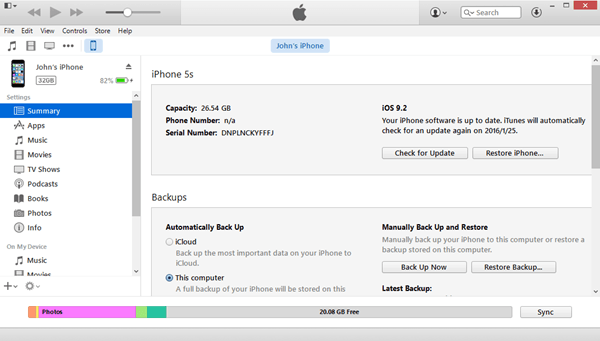
Вы представили десять замечательных вариантов решения ошибки воспроизведения любимых песен Apple Music. Если вы, к сожалению, были в такой ситуации, то вы можете проверить любое из вышеперечисленных решений.
Если вы сталкивались с этим раньше и сделали что-то отличное от того, что было указано в этом сообщении в блоге, мы будем признательны, если вы поделитесь этим в разделе комментариев ниже для предпочтения другого пользователя.
